如何在 Excel 中將多個單元格合併到一個單元格?
Excel 是一款功能強大的工具,可讓您有效地組織、操作和分析資料。有時,您可能需要將多個單元格合併或整合到一個單元格中,以簡化電子表格或更簡潔地呈現資料。無論您需要組合文字、數字還是兩者兼而有之,本教程都將指導您完成在 Excel 中將多個單元格合併到一個單元格中的分步過程。在本教程結束時,您將掌握有效合併單元格的技能,並提高您的 Excel 技能。讓我們開始吧!
將多個單元格合併到一個單元格
這裡我們將使用連線公式來完成任務。因此,讓我們來看一個簡單的過程,瞭解如何在 Excel 中將多個單元格合併到一個單元格中。
步驟 1
考慮一個 Excel 工作表,其中工作表中的資料類似於下圖。
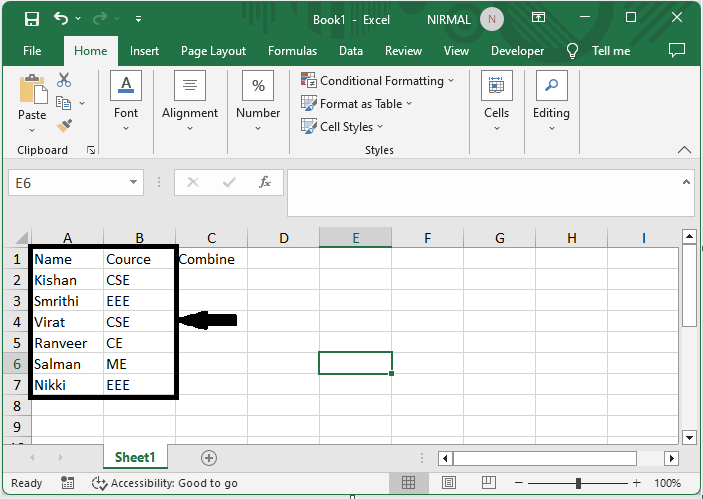
首先,點選您要移動資料的空單元格(在本例中為單元格 C2),並輸入公式 =CONCATENATE(A1,",",B1,",",A2,",",B2,",",A3,",",B3,",",A4,",",B4,",",A5,",",B5),然後點選回車鍵完成任務。
空單元格 > 公式 > 回車。

使用剪貼簿將多個單元格合併到一個單元格
這裡我們將使用連線公式來完成任務。
步驟 1
另一種方法是使用剪貼簿。
首先,透過點選“開始”選項卡下方的箭頭標記啟用剪貼簿窗格。
開始 > 箭頭。
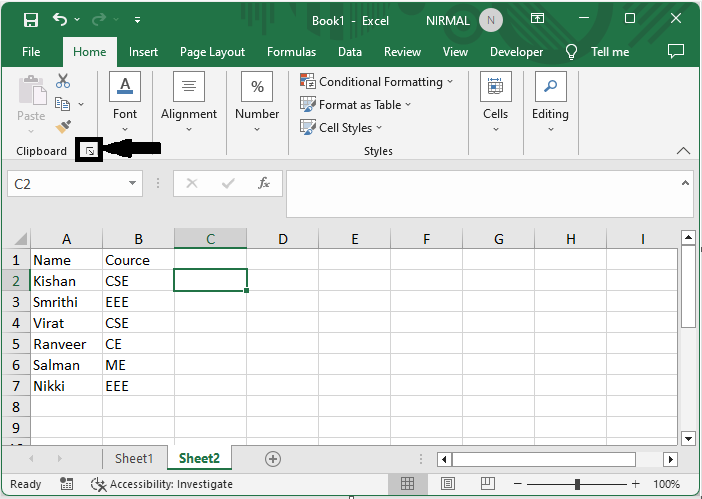
步驟 2
然後選擇要複製的單元格範圍,然後使用 Ctrl + C 複製單元格。然後點選要放置資料的單元格,然後點選所選資料。
選擇單元格 > Ctrl + C > 空單元格 > 資料。

這就是如何在 Excel 中將多個單元格合併到一個單元格中的方法。
結論
在本教程中,我們使用了一個簡單的示例來演示如何在 Excel 中將多個單元格合併到一個單元格中,以突出顯示特定資料集。

廣告

 資料結構
資料結構 網路
網路 關係資料庫管理系統
關係資料庫管理系統 作業系統
作業系統 Java
Java iOS
iOS HTML
HTML CSS
CSS Android
Android Python
Python C 語言程式設計
C 語言程式設計 C++
C++ C#
C# MongoDB
MongoDB MySQL
MySQL Javascript
Javascript PHP
PHP